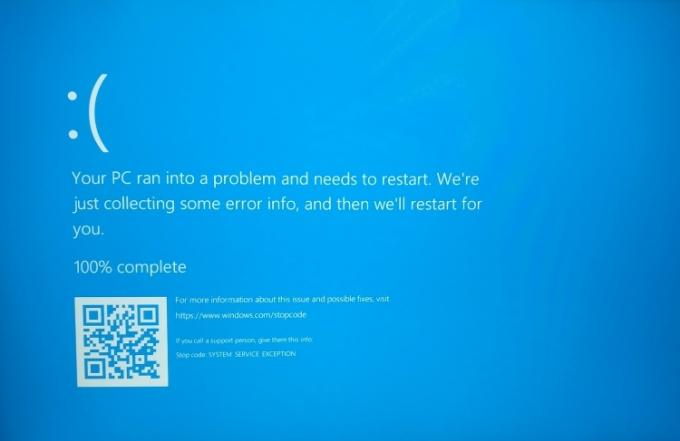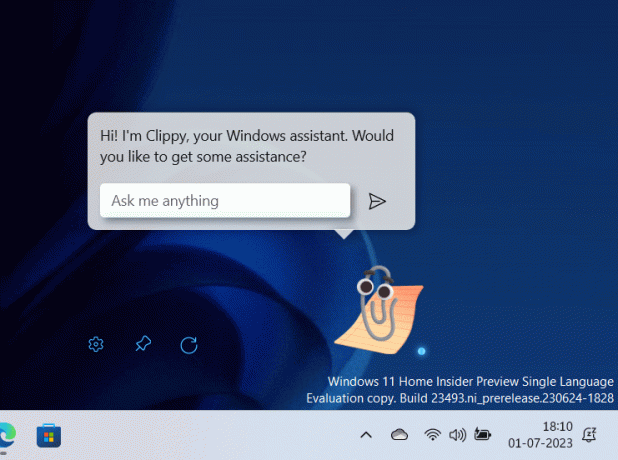Spustenie s Windows 11 neskôr v tomto roku, prepracovaný obchod Microsoft Store prichádza s novým, responzívnym používateľským rozhraním a množstvom nových funkcií. Stále si však zachováva niektoré nepríjemné prvky, ktoré mnohí používatelia považujú za nechutné. Najpozoruhodnejšia z nich je funkcia automatického prehrávania videa, ktorá sa aktivuje, keď otvoríte stránku so zoznamom hry alebo aplikácie. V tomto článku vám teda ukážeme, ako zakázať automatické prehrávanie videí v obchode Microsoft Store v systéme Windows 11.
Zakázať automatické prehrávanie videa v obchode Microsoft Store v systéme Windows 11 (2021)
Videá na stránkach so zoznamom sú v podstate propagačné klipy pre aplikácie a hry, čo znamená, že často poskytujú vylepšené informácie o softvéri pred jeho stiahnutím do počítača so systémom Windows. Upozorňujeme, že ak chcete, videá môžete pozastaviť. Funkcia automatického prehrávania je však stále nepríjemná, a preto vysvetľujeme, ako zastaviť automatické prehrávanie videí v obchode Microsoft Store v systéme Windows 11.
Obsah
Čo sú automatické prehrávanie videí v obchode Microsoft Store a prečo ich zakázať?
Funkcia automatického prehrávania videa v obchode Microsoft Store je súčasťou rastúceho trendu na webových stránkach a v aplikáciách sociálnych médií, ktorý používateľom ponúka „bezproblémové“ prostredie. Zahŕňa automatické prehrávanie médií, sledovanie aktivity a ďalšie, bez ohľadu na to, aké otravné alebo nechcené to väčšina používateľov považuje. Videá s automatickým prehrávaním v obchode Microsoft Store nie sú iné. Aj keď je to o niečo menej nepríjemné a vo vašej tvári ako na niektorých iných platformách.
V obchode Microsoft Store sa automaticky prehrávané videoklipy nachádzajú spolu s miniatúrami snímok obrazovky v hornej časti stránok so zoznamom aplikácií a hier. Kliknutím na tieto miniatúry sa spustí prehrávanie videa (videí) pri plnej hlasitosti. To je neopodstatnené a znepokojujúce, najmä ak je úroveň hlasitosti na vašom počítači relatívne vysoká. A dobre, zastavenie funkcie automatického prehrávania je žiaduce, pretože vám ponúka výber medzi tým, ktoré upútavky pozerať a ktoré nie.
Čo sa stane, keď zastavíte automatické prehrávanie médií v obchode Microsoft Store?
Keď zastavíte automatické prehrávanie videí v obchode Microsoft Store, videá na stránkach so zoznamom sa už nebudú automaticky prehrávať, keď kliknete na miniatúry. Namiesto toho, keď nabudúce prejdete na stránku s videom, namiesto toho, aby ste museli znášať automaticky prehrávanú upútavku, uvidíte trojuholníkové tlačidlo „Prehrať“. Ak chcete, môžete si video pozrieť stlačením tlačidla Prehrať. Pozrite si kroky uvedené nižšie a zistite, ako zastaviť a zakázať automatické prehrávanie videí v prepracovanom obchode Microsoft Store v systéme Windows 11.
Kroky na zakázanie automatického prehrávania videí v obchode Microsoft Store
- Najprv, spustiť Microsoft Store kliknutím na príslušnú ikonu na paneli úloh.

Poznámka: Ak nevidíte ikonu Microsoft Store na paneli úloh, vyhľadajte „Microsoft Store“ (bez úvodzoviek) na paneli vyhľadávania systému Windows a kliknutím na prvý výsledok vyhľadávania spustite aplikáciu.
- Ďalšie, kliknite na svoj profilový obrázok v pravom hornom rohu. Teraz z rozbaľovacej ponuky vyberte možnosť „Nastavenia aplikácie‘.

- Tu nájdete funkciu „Automatické prehrávanie videa“, ktorá je predvolene povolená. Vypnutím prepínača zakážete automatické prehrávanie videa v obchode Microsoft Store na počítači so systémom Windows 11.
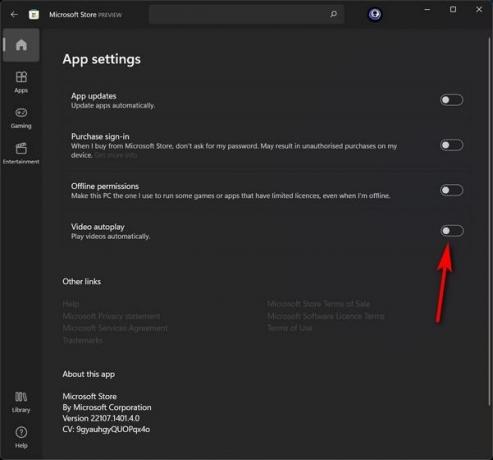
To je všetko! Úspešne ste vypli automatické prehrávanie videa v obchode Microsoft Store na počítači so systémom Windows 11.
Jednoducho zastavte automatické prehrávanie videí v obchode Microsoft Store
Ako vidíte vyššie, automatické prehrávanie videí môžete jednoducho zakázať v obchode Microsoft Store v systéme Windows 11. Aby sa zmena prejavila, nemusíte reštartovať počítač alebo dokonca Microsoft Store. Takže pokračujte, zastavte automatické prehrávanie videí v obchode Microsoft Store na počítači so systémom Windows 11 a dajte nám vedieť, či funguje podľa očakávania. Či tak alebo onak, teraz, keď viete, ako zastaviť a zakázať automatické prehrávanie videí v obchode Microsoft Store, pozrite si aj niektoré z našich ďalších návodov na Windows 11. Môžeš sa naučiť ako zmeniť nastavenia režimu napájania v systéme Windows 11 a vyprázdniť vyrovnávaciu pamäť DNS v systéme Windows 11.
Odporúčané články